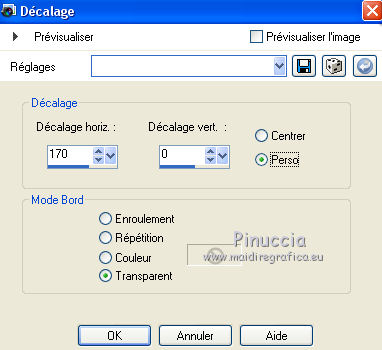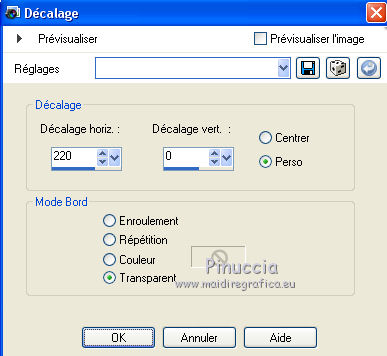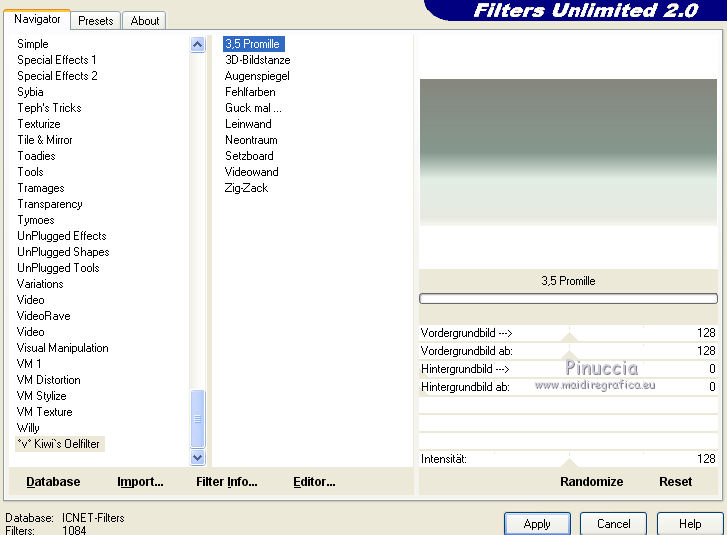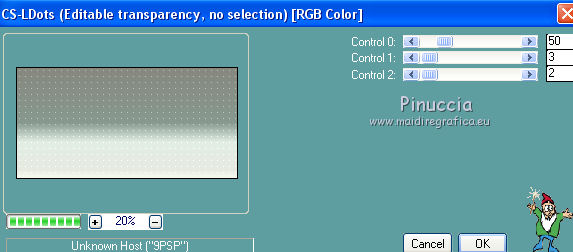|
CHALLENGES

Merci André de me permettre de traduire tes tutoriels en français.
Le site est fermé

Vos versions ici
Le tutoriel a été réalisé avec PSP 9, mais il peut également être exécuté avec les autres versions.
Pour le traduire, j'ai utilisé CorelX2.
Suivant la version utilisée, vous pouvez obtenir des résultats différents.
Depuis la version X4, la fonction Image>Miroir a été remplacée par Image>Renverser horizontalement,
et Image>Renverser avec Image>Renverser verticalement.
Dans les versions X5 et X6, les fonctions ont été améliorées par la mise à disposition du menu Objets.
Avec la nouvelle version X7, nous avons à nouveau Miroir/Retourner, mais avec nouvelles différences.
Consulter, si vouz voulez, mes notes ici
Certaines dénominations ont changées entre les versions de PSP.
Les plus frequentes dénominations utilisées:


Nécessaire pour réaliser ce tutoriel:
Matériel ici
Les tubes sont de Drevers.
Le reste du matériel vient de Internet/groupes.
Modules Externes
consulter, si nécessaire, ma section de filtre ici
Filters Unlimited 2.0 ici
Kiwi's Oelfilter ici
Carolaine and Sensibility - CS-LDots ici
Filtres Kiwi peuvent être utilisés seuls ou importés dans Filters Unlimited.
voir comment le faire ici).
Si un filtre est fourni avec cette icône,  on est obligé à l'importer dans Unlimited on est obligé à l'importer dans Unlimited

Si vous voulez utiliser vos propres couleurs, n'hésitez pas à changer le mode et l'opacité des calques
Placer le dégradé dans le dossier Dégradés.
Placer la sélection dans le dossier Sélections.
1. Placer en avant plan dégradé, et sélectionner le dégradé Misted_Sage, style Linéaire.
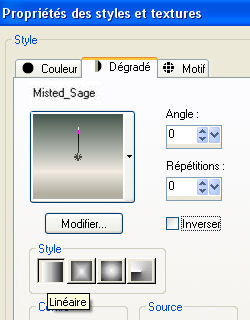
Placer en arrière plan la couleur #ffffff.
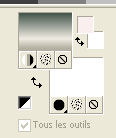
2. Ouvrir une nouvelle image transparente 900 x 500 pixels,
et remplir  du dégradé. du dégradé.
3. Calques>Nouveau calque raster.
Remplir  avec la couleur blanche d'arrière plan #ffffff. avec la couleur blanche d'arrière plan #ffffff.
4. Calques>Nouveau calque de masque>A partir d'une image.
Ouvrir le menu deroulant sous la fenêtre d'origine et vous verrez la liste des images ouvertes.
Sélectionner le masque mask_challenges_01.

Effets>Effets de bords>Accentuer davantage.
Calques>Fusionner>Fusionner le groupe.
5. Effets>Effets 3D>Ombre portée, couleur noire #000000.
6. Activer Drevers_Challenges_Element_01 - Édition>Copier.
Revenir sur votre travail et Édition>Coller comme nouveau calque.
Ne pas déplacer. Il est à sa place.
Effets>Effets 3D>Ombre portée, couleur noire #000000.

7. Activer Drevers_Challenges_Element_02 - Édition>Copier.
Revenir sur votre travail et Édition>Coller comme nouveau calque.
Ne pas déplacer. Il est à sa place.

8. Vous positionner sur le calque du bas de la pile.
Calques>Nouveau calque raster.
Sélections>Sélectionner tout.
Activer Drevers_Challenges_Overlay - Édition>Copier.
Revenir sur votre travail et Édition>Coller dans la sélection.
Sélections>Désélectionner tout.
Placer le calque en mode Recouvrement.

9. Activer Drevers_Challenges_Element_03 - Édition>Copier.
Revenir sur votre travail et Édition>Coller comme nouveau calque.
10. Effets>Effets d'image>Décalage.
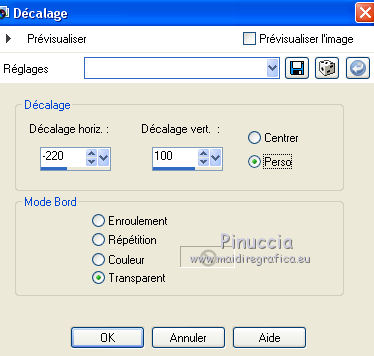
Effets>Effets 3D>Ombre portée, couleur noire #000000.

11. Calques>Dupliquer.
Image>Renverser.
Calques>Agencer>Placer en haut de la pile.
Déplacer ce calque en haut, sur le cadre du calque original.
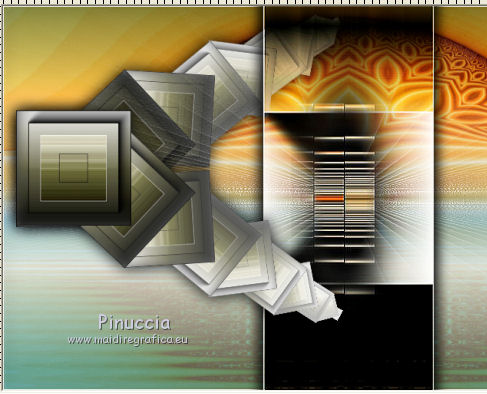
12. Calques>Agencer>Déplacer vers le bas - 2 fois.
Réglage>Netteté>Netteté.
13. Sélections>Charger/Enregistrer une sélection>Charger à partire du disque.
Chercher et charger la sélection Drevers_Challenges_Sel_01.
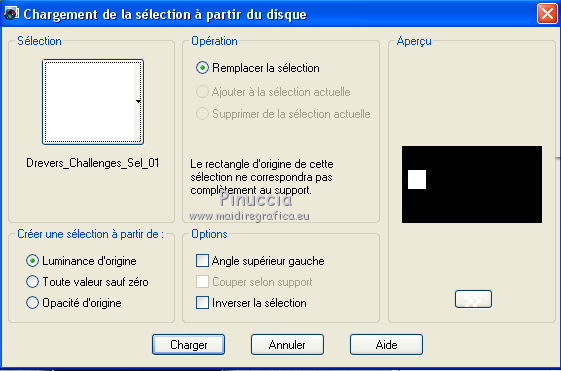
La sélection devrait se trouver sur le cadre;
si nécessaire positionner  bien le cadre, bien le cadre,
pour l'adapter à la sélection.

14. Calques>Nouveau calque raster.
Activer ebene-scribe, Édition>Copier.
Revenir sur votre travail et Édition>Coller dans la sélection.
Réglage>Netteté>Netteté.
Effets>Effets 3D>Ombre portée, comme précédemment.

Sélections>Désélectionner tout.
15. Activer Drevers_Challenges_Element_04 - Édition>Copier.
Revenir sur votre travail et Édition>Coller comme nouveau calque.
Image>Redimensionner, à 90%, bicubique, redimensionner tous les calques décoché.
Édition>Répéter Redimensionnement - 4 fois (en total 5 fois).
16. Effets>Effet d'image>Décalage.
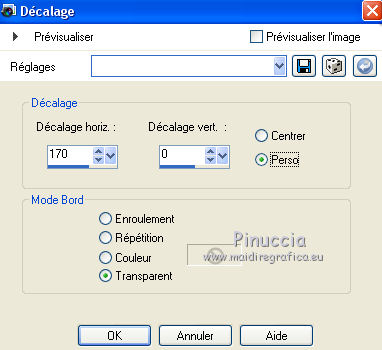
Réglage>Netteté>Netteté.
Effets>Effets 3D>Ombre portée, comme précédemment.

17. Activer Dotted_brush_pack_by_JenniStock_10 - Édition>Copier.
Revenir sur votre travail et Édition>Coller comme nouveau calque.
Image>Miroir.
18. Effets>Effets d'image>Décalage.
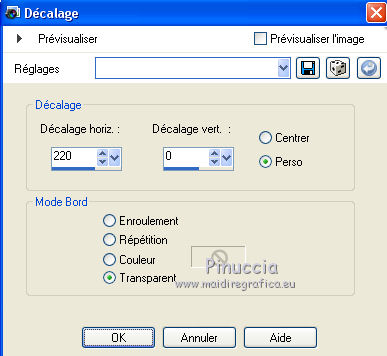
19. Activer Drevers_Challenges_Element_05 - Édition>Copier.
Revenir sur votre travail et Édition>Coller comme nouveau calque.
Calques>Agencer>Placer en haut de la pile.
Positionner  le tube en bas. le tube en bas.

20. Activer deco01-1 - Édition>Copier.
Revenir sur votre travail et Édition>Coller comme nouveau calque.
Placer le calque en mode Recouvrement et réduire l'opacité à 50%.
21. Activer Drevers_deco_47 - Édition>Copier.
Revenir sur votre travail et Édition>Coller comme nouveau calque.
Image>Miroir.
Image>Redimensionner, à 80%, bicubique, redimensionner tous les calques décoché.
Positionner  bien le tube. bien le tube.

22. Calques>Fusionner>Calques visibles.
23. Sélections>Sélectionner tout.
Sélections>Modifier>Contracter - 1 pixel.
Sélections>Inverser.
Presser CANC sur le clavier 
Sélections>Désélectionner tout.
24. Calques>Fusionner>Tous.
25. Édition>Copier, et minimiser ce travail.
26. Ouvrir une nouvelle image transparente 1100 x 550 pixels,
et remplir  du dégradé. du dégradé.
27. Effets>Modules Externes>Filters Unlimited 2.0 - °v° Kiwi's Oelfilter - 3,5 Promille.
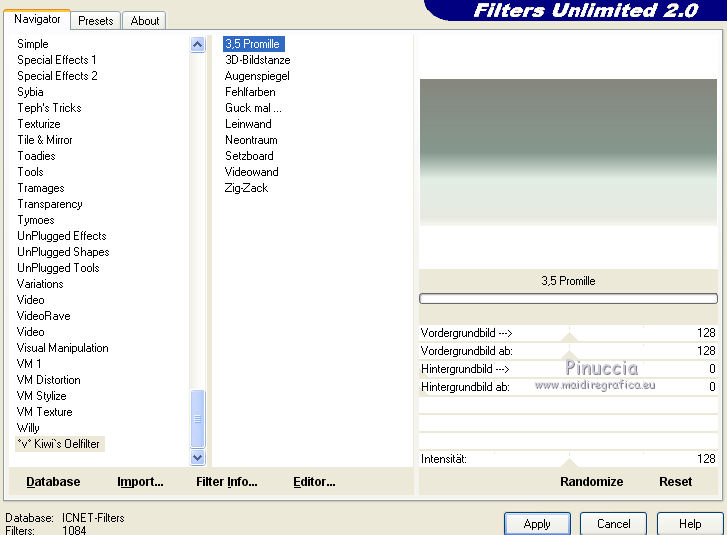
28. Effets>Modules Externes>Carolaine and Sensibility - CS-LDots.
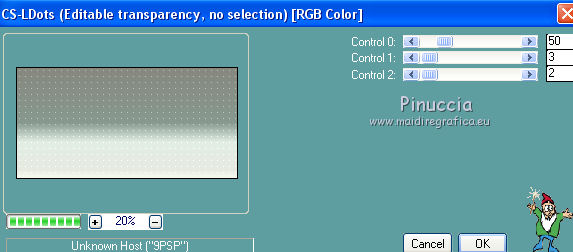
Édition>Coller comme nouveau calques (le travail de l'étape 25 est en mémoire).
29. Effets>Effets 3D>Ombre portée, couleur noire #000000.

30. Activer Challenges, dare to explore (tekst) - Édition>Copier.
Revenir sur votre travail et Édition>Coller comme nouveau calque.
Déplacer  le texte en bas à droite. le texte en bas à droite.
Effets>Effets 3D>Ombre portée, comme précédemment.

31. Activer Drevers_woman_240 - Édition>Copier.
Revenir sur votre travail et Édition>Coller comme nouveau calque.
Image>Redimensionner, 80%, bicubique, redimensionner tous les calques décoché.
Positionner  bien le tube, voir mon exemple. bien le tube, voir mon exemple.
32. Effets>Effets 3D>Ombre portée, comme précédemment.

33. Signer votre travail.
Calques>Fusionner>Tous.
Image>Ajouter des bordures, 1 pixel, symétrique, couleur blanche #ffffff.
Enregistrer en jpg.
Vos versions ici

Vous pouvez m'écrire pour n'importe quel problème, ou doute, ou si vous trouvez un link modifié,
ou seulement pour me dire que ce tutoriel vous a plu.
17 Octobre 2015
|





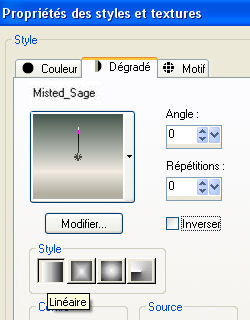
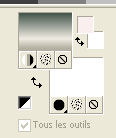
 du dégradé.
du dégradé.



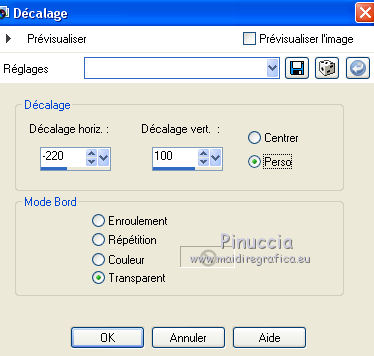
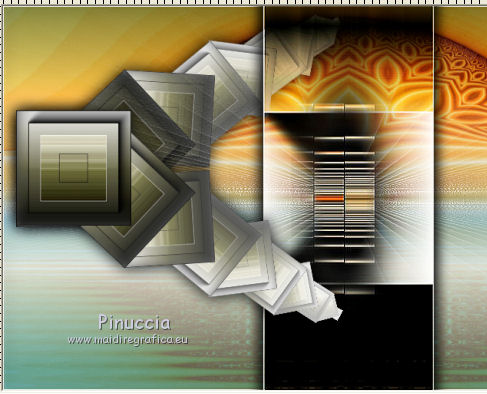
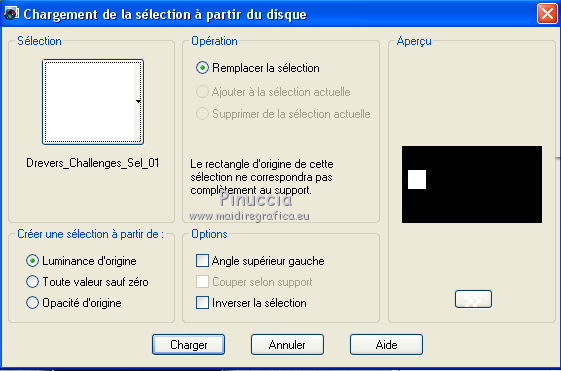
 bien le cadre,
bien le cadre,